3 начина да додате текст фотографији на иПхоне-у
Мисцелланеа / / April 28, 2023
Желим да напишите цитат на фотографији или коментаришете снимак екрана? У таквим случајевима, мораћете да додате текст на фотографију. Али како то учинити са иПхоне-а? Па, можете додати текст фотографији на иПхоне-у помоћу апликације Аппле Пхотос, апликација трећих страна и алата.
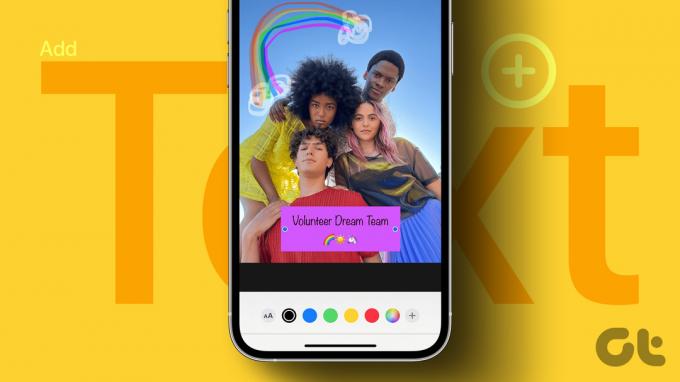
Апликација Фотографије нуди ограничену колекцију фонтова и опција прилагођавања. Овде нам у помоћ прискачу апликације трећих страна и онлајн алати. Хајде да проверимо све три методе.
1. Коришћење уређивача марака у апликацији Фотографије
иПхоне уређаји нуде изворну функцију за додавање текста фотографијама. Мораћете да користите Алат за означавање којима се може приступити преко апликације Фотографије, Поруке, Пошта, Белешке итд., да бисте додали текст својим сликама. Можете чак користити алате за означавање уредите снимке екрана на вашем иПхоне-у.
Пратите ове кораке да бисте додали текст на своју иПхоне фотографију помоћу апликације Фотографије. Ради јасноће, поделили смо кораке у два дела.
Додајте текст фотографији
Корак 1: Покрените апликацију Аппле Пхотос на свом иПхоне-у.
Корак 2: Отворите слику на коју желите да додате текст.
Корак 3: Додирните Уреди да бисте отворили екран за уређивање.

4. корак: Додирните икону Маркуп (Пен).

5. корак: Притисните икону Додај (+) и изаберите Текст из менија.

Корак 6: Оквир за текст ће се појавити на вашој слици. Двапут додирните да бисте избрисали постојећи узорак текста и заменили га својим текстом.

Прилагодите текст
Након што додате текст на слику, пратите ове кораке да бисте је уредили:
Корак 1: Додирните било где на слици.
Корак 2: Затим додирните текст који сте додали да бисте га изабрали. Притисните и држите оквир за текст и превуците га да бисте променили његову позицију на слици. Или користите прилагођавања на дну да бисте форматирали текст. Можете да промените боју текста тако што ћете додирнути доступне боје или икону палете боја да бисте изабрали прилагођену боју.

Корак 3: Слично, додирните АА икону да промените фонт, величину и поравнање текста. Или, превуците оквир за текст ка унутра или напоље користећи једну од две тачке на њему да бисте променили његову величину или поравнање из хоризонталног у вертикално.

4. корак: На крају, тапните на Готово, а затим на Готово да бисте сачували слику са текстом на њој.


Про врх: Додирните текст и изаберите Дуплицирај из менија да бисте креирали копију текста.
Мора се напоменути да ће текст бити додан самој оригиналној слици. Нова копија слике неће бити креирана. У случају да желите да уклоните текст са оригиналне слике, додирните Уреди, а затим Врати.
Савет: Погледајте најбољи савети за коришћење апликације Аппле Пхотос на иПхоне-у.
2. Коришћење апликација трећих страна
Изворни уређивач ознака не нуди много алата или фонтова. Дакле, ако сматрате да изворни уређивач ознака није довољан за ваше потребе, увек можете да користите апликацију треће стране да додате текст фотографији на вашем иПхоне-у.
Постоји много бесплатних апликација трећих страна које можете користити. За овај водич користићемо апликацију Пхонто.
Корак 1: Преузмите и отворите апликацију Пхонто на свом иПхоне-у.
Преузмите Пхонто
Корак 2: Додирните икону камере и изаберите Фото албуми из менија.


Корак 3: Дајте дозволу за приступ вашим фотографијама ако се то затражи.
4. корак: Изаберите слику на којој желите да напишете текст.
Корак 5: Дочекаће вас екран где можете додати филтере или изрезати своју слику. Направите потребну прилагодбу и притисните дугме Готово.

Корак 6: Додирните било где на слици и појавиће се дугме Додај текст. Додирните га.
7. корак: Унесите текст у искачући прозор који се појави. Користите доступне опције прилагођавања као што су Фонт, Пресет и Симбол да бисте прилагодили свој текст. Додирните Готово.


Корак 8: Текст ће бити додат вашој слици. Додирните га да бисте га додатно прилагодили, попут промене величине фонта, стила, закривљености итд. Обавезно превуците налево на менију да бисте видели више опција.

Корак 9: Слично, можете додати више текста на своју слику. Коначно, додирните икону Дели и изаберите Сачувај слику са листа за дељење да бисте сачували фотографију са текстом на свом иПхоне-у. Новој слици можете приступити из апликације Фотографије.


Друге бесплатне апликације трећих страна које можете користити за додавање текста сликама на иПхоне-у:
Преузмите Снапсеед
Преузмите Пицсарт
Преузмите Овер би ГоДадди
Ако не желите да преузмете ниједну апликацију на свој иПхоне, можете користити бесплатне алатке на мрежи да бисте ставили текст на слику на вашем иПхоне-у. Овај метод ће радити на свим уређајима.
Ево неколико онлајн алатки за додавање текста на фотографију:
- Додати текст
- Пиц Фонт
- Онлине уређивач слика
- Цанва
- Имг2го
Честа питања о додавању текста фотографијама на иПхоне-у
Ако имате неку од популарних апликација за друштвене медије као што су Инстаграм, ВхатсАпп, итд., инсталирану на вашем иПхоне-у, можете је користити и за додавање текста сликама на вашем иПхоне-у. Након што додате текст, сачувајте слику на свом иПхоне-у или направите снимак екрана ако опција преузимања није доступна.
Можете користити онлајн алате као што су Чишћење.слике, Цлипдроп, или Инпаинт да уклоните нежељене објекте укључујући текст са слике.
Уредите фотографије на иПхоне-у
Након што додате текст фотографији на свом иПхоне-у, научите како да додајте налепнице или емоји на слике. Поред тога, такође можете ротирајте или окрените слику на вашем иПхоне-у.
Последњи пут ажурирано 25. априла 2023
Горњи чланак може садржати партнерске везе које помажу у подршци Гуидинг Тецх. Међутим, то не утиче на наш уреднички интегритет. Садржај остаје непристрасан и аутентичан.
Написао
Мехвисх
Мехвиш је по дипломи рачунарски инжењер. Њена љубав према Андроиду и уређајима натерала ју је да развије прву Андроид апликацију за Кашмир. Позната као Диал Касхмир, освојила је престижну награду Нари Схакти од председника Индије за исту. Она већ дуги низ година пише о технологији и њене омиљене вертикале укључују водиче са упутствима, објашњења, савете и трикове за Андроид, иОС/иПадОС, Виндовс и веб апликације.



